
A CPU-vezérlés lehetővé teszi, hogy terjesszen és optimalizálja a processzor magjának terhelését. Az operációs rendszer nem mindig felel meg a helyes eloszlásnak, így néha ez a program rendkívül hasznos lesz. Mindazonáltal ez megtörténik, hogy a CPU-vezérlés nem látja a folyamatokat. Ebben a cikkben elmondjuk, hogyan lehet megszabadulni a problémától, és alternatívát kínál, ha semmi sem segített.
A CPU-vezérlés nem látja a folyamatokat
A program támogatása 2010-ben leállt, és ebben az időben már számos új processzor volt, amelyek nem kompatibilisek ezzel a szoftverrel. A probléma azonban nem mindig zárult le ebben, ezért ajánljuk a figyelmet két módon, hogy segítsen megoldani a problémát a folyamatok kimutatásával.1. módszer: Programfrissítés
Abban az esetben, ha a CPU-ellenőrzés legfontosabb verzióját nem használja, és ez a probléma merül fel, talán maga a fejlesztő már úgy döntött, hogy új frissítést ad ki. Ezért elsősorban azt javasoljuk, hogy letöltsük a program legújabb verzióját a hivatalos webhelyről. Gyorsan és egyszerűen történik:
- Futtassa a CPU-vezérlést, és menjen a "Program" menübe.
- Új ablak nyílik meg, ahol megjelenik az aktuális verzió. Kattintson az alábbi linkre, hogy menjen a fejlesztő hivatalos honlapjához. Az alapértelmezett böngészőn keresztül nyílik meg.
- Itt található a listában, keresse meg a "CPU-vezérlést", és töltse le az archívumot.
- Mozgassa a mappát az archívumról bármely kényelmes helyre, menjen hozzá és telepítse.
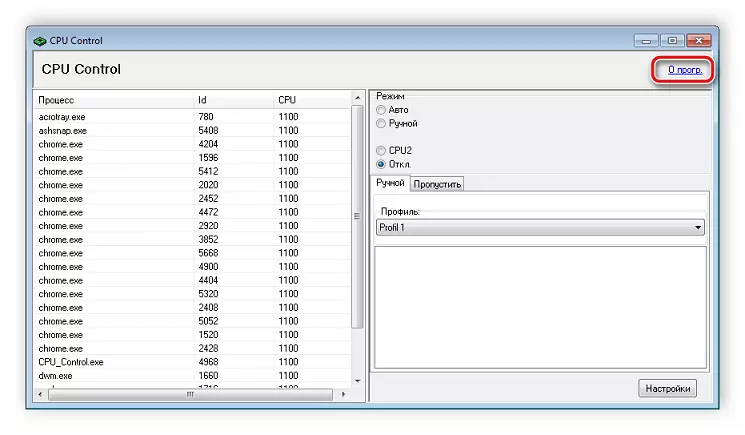

A CPU-vezérlés letöltése
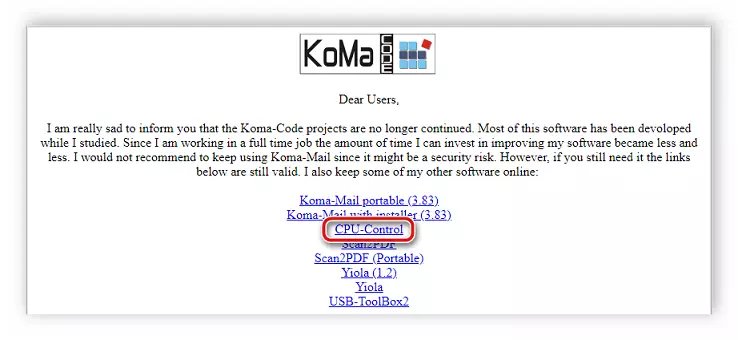
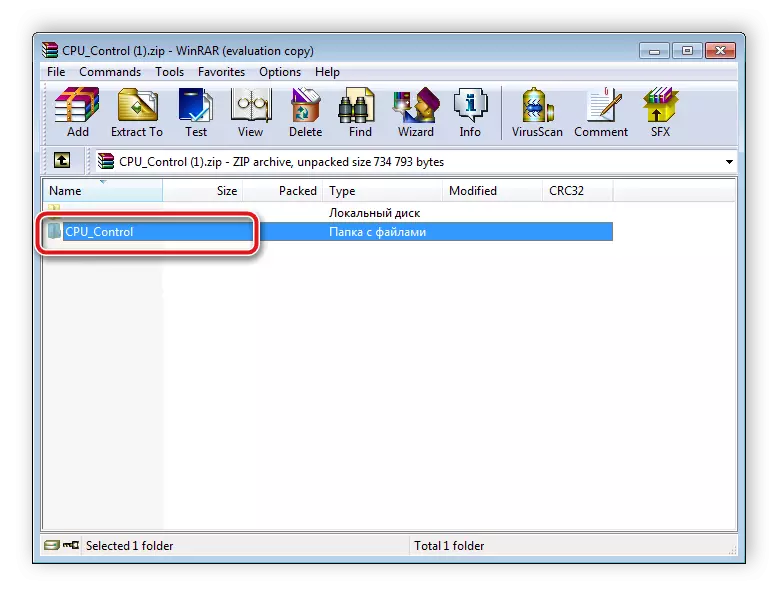
Csak a program futtatása, és ellenőrizze a munkaképességet. Ha a frissítés nem segít, vagy már telepítette az aktuális verziót, akkor menjen a következő módon.
2. módszer: A rendszerbeállítások módosítása
Néha egyes Windows operációs rendszerbeállítás beavatkozhat más programokhoz. Ez és a CPU-ellenőrzésre vonatkozik. Meg kell változtatnia egy rendszerkonfigurációs paramétert, hogy megoldja a problémát a folyamatok megjelenítésével.
- Nyomja meg a Win + R billentyűkombinációt, írjon a karakterláncba
msconfig
és kattintson az "OK" gombra.
- Menjen a "Load" fülre, és válassza a "Speciális paraméterek" lehetőséget.
- A kiválasztott ablakban tegyen egy kullancsot a "processzorok száma" közelében, és adja meg két vagy négy számukat.
- Alkalmazza a paramétereket, indítsa újra a számítógépet, és ellenőrizze a program teljesítményét.


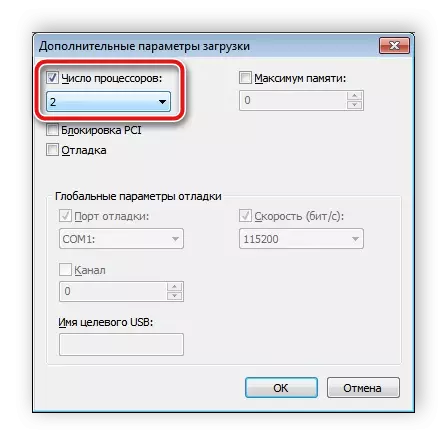
Alternatív megoldás a probléma
Az új processzorok tulajdonosainál több mint négy mag, ez a probléma sokkal gyakrabban keletkezik a készülék CPU-vezérléssel való összeegyeztethetetlenségének köszönhetően, ezért javasoljuk, hogy figyelmet fordítsunk egy hasonló funkcionalitású alternatív szoftverre.Ashampoo Core Tuner
Az Ashampoo Core Tuner a CPU-vezérlés javított verziója. Ezenkívül lehetővé teszi a rendszer állapotának ellenőrzését, a folyamatok optimalizálását, de számos további funkcióval is rendelkezik. A "folyamatok" szakaszban a felhasználó tájékoztatást kap az összes aktív feladatról, a rendszer erőforrásainak fogyasztásáról és a CPU-magok használatáról. Minden feladathoz hozzárendelheti az elsőbbséget, ezáltal optimalizálhatja a szükséges programokat.
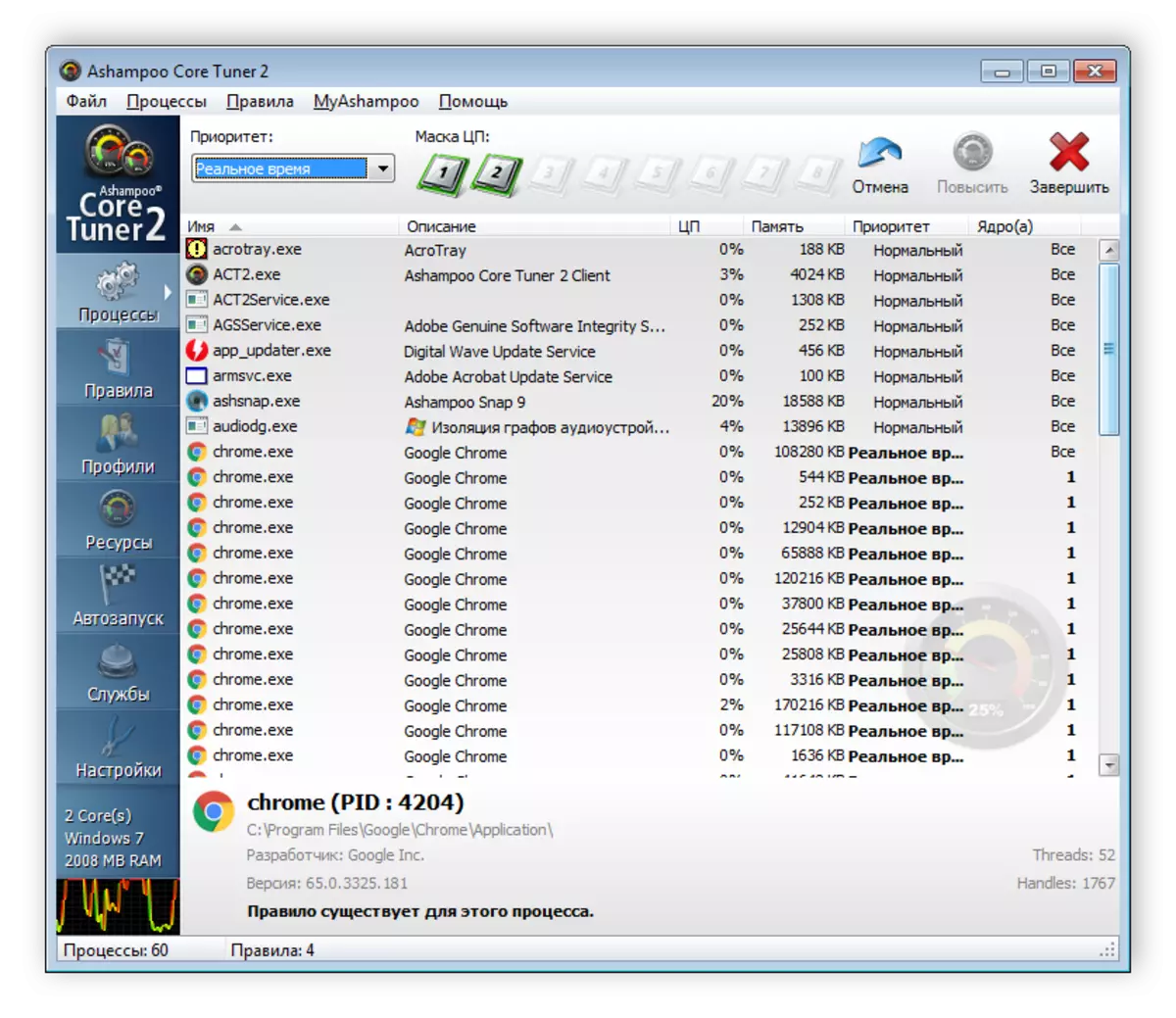
Ezenkívül lehetőség van profilok létrehozására, például játékokra vagy munkára. Minden alkalommal, amikor nem kell megváltoztatnia a prioritásokat, egyszerűen váltson át a profilok között. Csak egyszer kell beállítani a paramétereket, és megmenti őket.

Az Ashampoo Core Tuner is megjeleníti a munkaszolgálatokat, az elindítás típusát jelzik, és előzetes jelentőségű értékelést adnak ki. Itt letilthatja, felfüggesztheti és módosíthatja az egyes szolgáltatások paramétereit.
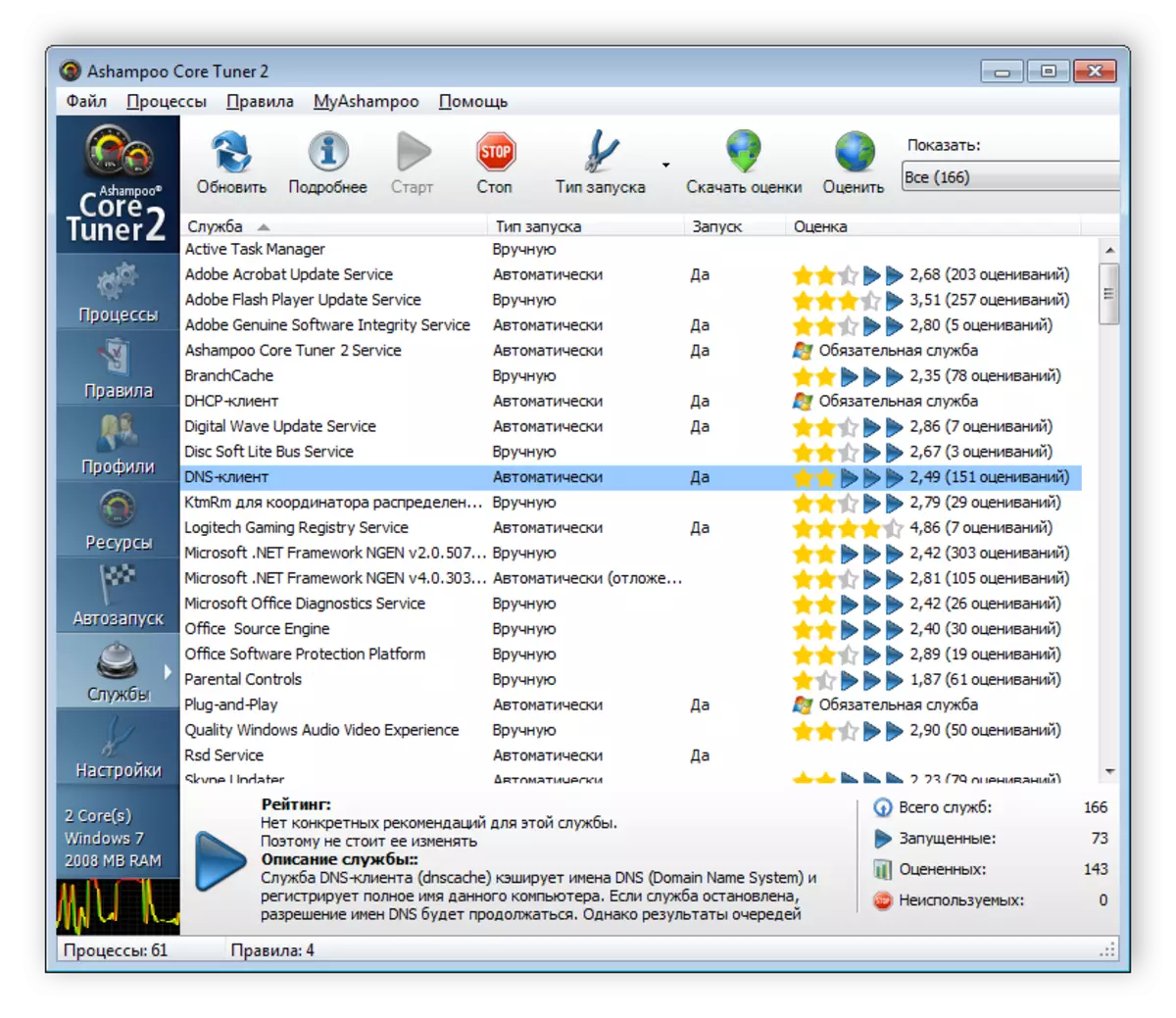
Letöltés Ashampoo Core Tuner
Ebben a cikkben több módot fordítottunk arra, hogy megoldjuk a problémát, ha a CPU-vezérlés nem látja a folyamatokat, és alternatívát is felajánlotta ehhez a programhoz, mint az Ashampoo Core Tuner. Ha a szoftver munkájának helyreállításához egyik lehetőség sem segített, akkor azt javasoljuk, hogy átkapcsoljuk az alaphangolót, vagy nézzen más analógokra.
Lásd még: A processzor teljesítményének növelése
